Как да премахнете и да върне лентата на задачите в Windows 7 и 8
Днес, ние продължаваме да ви разкажа за някои от тайните на чипс и операционна система Windows 7. Нека се опитаме да премахнете долния панел на задачите и по този начин да се разшири видимата област на нашия работен плот.
Премахване на лентата на задачите и менюто "Старт"
За да премахнете долния панел, щракнете върху свободното пространство на панела, щракнете с десния бутон и изберете "Properties".
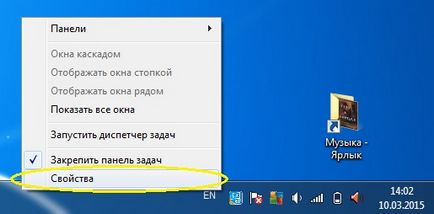
След това отидете до елемента и отбележете надпис срещу "Автоматично скриване на лентата на задачите." След това кликнете върху бутона "ОК".
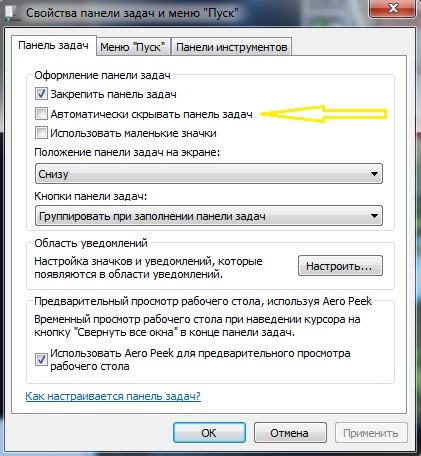
Сега всичко се крие в долния панел на равнината на екрана. Ако ще донесе на курсора до края, панелът ще се качи и да бъдат активни.
Как да се създаде допълнителна задача бар на екрана?
Какво се случва, е, че на работния плот съдържа много различни етикети и папки. За да се намали техния брой, направете следното:
• Отидете на локален диск "C" и да се създаде папка ви за име, например "Ляв панел".
• След това изрежете всички етикети (с изключение на коша и компютъра "и да ги поставите в нашата папка" Ляв панел ".
• След това се върнете една стъпка в местната секция на "С". Сега се намали размера на прозореца с двойно кликване на върха на цветна дограма стриптийз.
• След това хванете левия бутон на мишката и плъзнете нашата директория с пълния си спирка в левия край на екрана.
• След като курсорът до папката, ще бъдат оставени да починат до краен предел, отпуснете бутона и ще имате странична лента с всички етикети, които са в тази папка.
Така че можете да гледате всички етикети в панела, хванете левия бутон на мишката върху страничния ръб на панела и го издърпайте надолу до размер. Панелът автоматично ще почисти след екрана кликнете върху празно място на панела с десния бутон на мишката. След това, както при първия вариант, отбележете срещу автоматично скриване панел. Тези панели могат да бъдат настроени в дясно, на ляво и на горната част на екрана.